visio工程设计实验指导.docx
《visio工程设计实验指导.docx》由会员分享,可在线阅读,更多相关《visio工程设计实验指导.docx(18页珍藏版)》请在冰豆网上搜索。
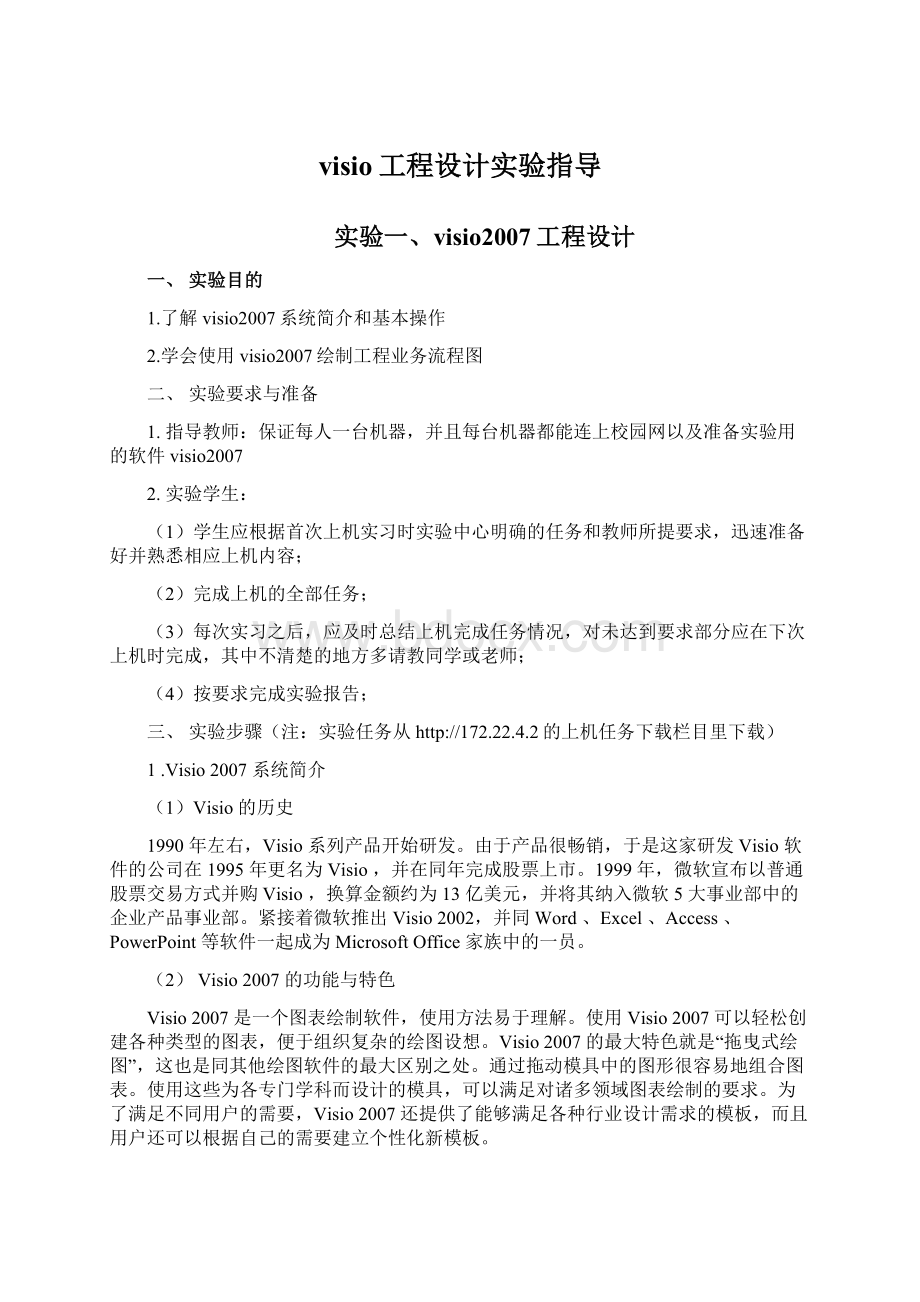
visio工程设计实验指导
实验一、visio2007工程设计
一、实验目的
1.了解visio2007系统简介和基本操作
2.学会使用visio2007绘制工程业务流程图
二、实验要求与准备
1.指导教师:
保证每人一台机器,并且每台机器都能连上校园网以及准备实验用的软件visio2007
2.实验学生:
(1)学生应根据首次上机实习时实验中心明确的任务和教师所提要求,迅速准备好并熟悉相应上机内容;
(2)完成上机的全部任务;
(3)每次实习之后,应及时总结上机完成任务情况,对未达到要求部分应在下次上机时完成,其中不清楚的地方多请教同学或老师;
(4)按要求完成实验报告;
三、实验步骤(注:
实验任务从http:
//172.22.4.2的上机任务下载栏目里下载)
1.Visio2007系统简介
(1)Visio的历史
1990年左右,Visio系列产品开始研发。
由于产品很畅销,于是这家研发Visio软件的公司在1995年更名为Visio,并在同年完成股票上市。
1999年,微软宣布以普通股票交易方式并购Visio,换算金额约为13亿美元,并将其纳入微软5大事业部中的企业产品事业部。
紧接着微软推出Visio2002,并同Word、Excel、Access、PowerPoint等软件一起成为MicrosoftOffice家族中的一员。
(2)Visio2007的功能与特色
Visio2007是一个图表绘制软件,使用方法易于理解。
使用Visio2007可以轻松创建各种类型的图表,便于组织复杂的绘图设想。
Visio2007的最大特色就是“拖曳式绘图”,这也是同其他绘图软件的最大区别之处。
通过拖动模具中的图形很容易地组合图表。
使用这些为各专门学科而设计的模具,可以满足对诸多领域图表绘制的要求。
为了满足不同用户的需要,Visio2007还提供了能够满足各种行业设计需求的模板,而且用户还可以根据自己的需要建立个性化新模板。
使用Visio2007创建的图表能够将信息形象化,并以清楚简明的方式有效地交流信息,这是只使用文字和数字所无法实现的。
创建视觉效果丰富的图表,可以给观众留下尽可能深刻的印象。
例如,在小组的MicrosoftWindows.SharePoint.服务站点上共享工作区文件中的图表;利用新增的审阅模式跟踪审阅者对形状和数字墨迹所做的批注与更改;利用改进后的“SaveasWebPage”(另存为Web页)功能,在Web上发布和共享图表;可导入和导出可缩放向量图形(ScalableVectorGraphics,SVG)格式的图表,这种格式是一种新的基于XML的Web图形标准。
Visio2003可以同Office系列软件、其他应用软件整合。
通过将数据从Visio图表中提取出来,然后导入到MicrosoftExcel、MicrosoftWord、MicrosoftAccess
和MicrosoftSQLServer.中,或转换为XML和其他格式,可将业务过程和系统集成在一起。
可将Visio合并到功能强大的Microsoft.NET连接软件中,以满足特定的业务需求。
可以将Visio绘图控件嵌入到使用.NET连接软件或MicrosoftWindows.操作系统构建的行业专用(LOB)应用程序中。
在当今的工作当中,图形作为一种传达信息的有效方法越来越起到相当重要的作用,但是绘制专业水准的图形对于没有学过艺术技能的人来讲是比较困难的。
Visio软件的出现解决了这一难题,Visio是面向那些需要绘制专业水准的图形而又缺乏绘图基础的人群。
Visio软件以其独具特色的模板、模具、形状、“拖曳式”绘图方式和智能图形技术,让各行各业的用户将自己的思维充分地用可视化图形表达出来,正是由于这些突出的优点,Visio软件得到了广泛的应用。
Visio2007是Visio系列软件的最新版本,它保持了旧版本上的许多优点,并增加了许多新的功能包括:
增强的图表绘制功能、新的模板、最新的导入和导出功能、同其他应用程序进行协作的改进方法,以及众多面向开发人员和高级用户的新增高级特性。
该软件是当今最优秀的办公绘图软件之一,它将强大的功能和简单的操作完美地结合,可以绘制业务流程图、组织结构图、办公室布局图、网络图、电子线路图、数据库模型图、工艺管道图等,被广泛地应用于电子、机械、通信、建筑、软件设计和企业管理等众多领域。
2.visio2007的工作环境
要熟练掌握Visio2007的各项功能,首先必须熟悉它的工作环境。
下面详细介绍Visio2007的工作窗口、菜单命令、工具栏、定位工具以及帮助系统等方面的内容。
(1)工作窗口
如图1所示是一个新建Visio2007文件的默认工作窗口,由于打开的Visio2007文件不同,工作窗口也会有所差异,但基本样式差别不大。
菜单栏:
通过单击某一项可以弹出菜单实现各种操作。
工具栏:
单击某一项可以快速执行命令,也可称作是菜单命令的一种快捷方式。
绘图页面:
是一张图纸,绘图的最终效果是要在它上面体现出来,一个绘图文件包括很多绘图页面通过页面标签来切换。
网格:
可以帮助矫正绘图的位置,但打印时不会显示。
标尺:
通过标尺可以拖出辅助线和辅助点,用来进行对图形的精确定位。
绘图窗:
是一个工作平台,可以放置其他组件。
模具:
是一组形状的集合。
默认情况下,与模板一起打开的模具固定在绘图窗口的左侧。
形状:
模具上可以用来反复创建绘图的图形。
通过鼠标拖曳在绘图页面中产生对应的副本即图形。
图1默认工作窗口
(2)工作窗口的调整
一、视窗的调整
视窗的调整主要依靠“视图”菜单和“窗口”菜单中的选项来实现,如图2所示。
图2“视图”菜单和“窗口”菜单
二、四个小窗口
这四个小窗口分别是:
扫视和缩放窗口、自定义属性窗口、大小和位置窗口、绘图资源管理器窗口,如图3所示。
图3四个小窗口
1.扫视和缩放窗口:
可以完整显示绘图页面略图,移动或改变红色矩形框的位置和大小可以局部放大或缩小绘图页面,而移动右侧的滚动块和点击右侧放大和缩小按钮也可实现对页面的缩放功能,如图4所示。
2.自定义属性窗口:
可以看到所选图形的自定义属性,可以对其数值进行修改,例如,所选图形是一个地图上使用的四向路口,通过自定义属性可以修改其路宽,如图5所示。
图4扫视和缩放窗口图5自定义属性窗口
3.大小和位置窗口:
可以修改所选图形的大小和位置,其中X、Y是指所选图形在页面中的位置,宽度和高度可以控制所选图形的大小,角度和旋转中心位置可以控制所选图形的角度,如图6所示。
4.绘图资源管理器窗口:
列出了当前打开绘图文件中的所有资源数据,例如打开的文件是前面所使用的四向路口,绘图资源管理器所列出的是前景页、背景页、样式、主控形状、填充图案、线形、线端,如图7所示。
图6大小和位置窗口图7绘图资源管理器窗口
3.ASDF集团构成图
下面将要制作的是ASDF集团简略的构成图,虽然十分简单,但是能够比较完整地讲述Visio2007绘图的基本步骤,希望读者能够从中有所体会。
首先启动Visio2007,进入“选择绘图类型”窗口,在窗口中选择“类别”中的“框图”,如图8所示。
然后双击“框图”中的“基本框图”模板,打开模板后出现一空白页面如图9所示。
可以看到绘图页面左侧是绘图模具,其中包含很多形状。
接下来进行绘图,在绘图窗口左侧的基本形状中选择矩形拖动到页面适当位置,然后在按住Ctrl键的同时用鼠标左键拖动该矩形,此时就复制了1个同样的矩形并且把它移动到适当的位置。
再按照同样的办法复制成如图10所示的那样。
图8选择“框图”
图9打开后的“基本框图”模板的空白页面
图10复制3个矩形
接着再复制1个矩形,单击复制好的矩形,此时其上出现手柄,调节手柄四角可以调节其大小,将其调小,并再复制5个并移动到适当的位置。
然后再绘制11个更小的矩形,并移动到如图11所示的位置。
图11绘制矩形后的位置
然后开始绘制连接线,在工具栏上单击鼠标右键弹出一菜单选择绘图,这时就会弹出绘图工具栏。
选择其中的直线工具,在正上方的矩形下部分中间节点处单击鼠标左键并按住Shift键垂直拖动便可画出一条垂直于矩形的直线,并连接到下面矩形上部分中间节点处,释放鼠标,这样一条垂直于两个矩形之间的连接线就绘制好了。
按照同样的方法鼠标左键水平拖动便可绘制出一条水平直线。
接下来按照所绘制图的要求绘制好框图的连接线,如图12所示。
图12连接好的框图
提示:
在绘制框图连接时最好先绘制垂直方向的连接线,这样比较容易与水平方向的直线整齐的连接。
最后需要键入文字,鼠标左键双击矩形便可键入文字,然后通过文字工具栏选择字体和字号,还可以调整对齐方式如:
左对齐、居中对齐、右对齐、两端对齐、分配对齐,输入好一个矩形的文字后用鼠标键左键单击页面空白处即可退出该矩形的文字输入。
键入文字后的最终效果如图13所示。
图13ASDF集团构成图
4流程图的制作与应用
流程图(Flowchart)的应用范围很广,也是最为常用的绘图类型之一。
Visio2007提供了IDEFO图表、SDL图、基本流程图(BasicFlowchart)、跨职能流程图、数据流图表、EPC图表、TQM图、工作流程图、故障树分析图、审计图、因果图十一大类流程图模板,因此用Visio绘制不同类型的流程图更加得心应手。
其中,基本流程图是我们日常工作和学习中最常接触和需要的。
(1)操作步骤
1.选择流程图→基本流程图
2.拖动标准图件
3.连接图件
4.输入文字
5.设置文本的格式
6.设置线条的格式
7.设置图形的格式
8.全屏预览
9.保存文件
(2)几个重要的工具图标
1.指针工具,即选择工具。
2.连接线工具
3.文本工具
4.文本块工具
5.填充颜色工具
6.格式刷工具
将设置好的格式快速地复制到其他一些图形中。
5.Visio2003的简单装饰
1.应用配色方案
2.添加背景和边框、标题
3.填充图案
Visio2007提供了41个填充图案和阴影图案:
0为没有图案;1为纯色图案;2到24为位图图案;25到40为渐变图案。
如果用户选择了一个位图图案,“颜色”列表中的设置将应用于图案的背景,“图案颜色”列表中的设置将应用于图案颜色。
透明度设置将同等地应用于背景和图案颜色
操作提示:
快捷菜单中单击“格式”→“填充”
4.设置阴影
操作提示:
“格式”菜单→选择“阴影”选项
四、Visio2007作品欣赏
1.金字塔图
这是采用金字塔图形来表现一个公司的组织结构,事业部主要负责生产管理,所以它主管生产线和仓库两个部门。
财务部主要负责产品销售和公司财务管理,由各级业务员和会计组成。
那么从上到下(从金字塔的塔尖到基座)是管理范围的不断扩大,构成人员的不断增加;从下到上反映的是基层人员的部门归属,以及领导和管理人员的层层选拔和提升。
非常简洁直观地说明了多种关系。
2.办公室布局图
这个造型很像编队整齐的战斗机。
既整齐又有变化。
这是一幅建筑平面图,看起来很复杂,但当我们学习完这门课程之后,只需短短几分钟的时间就可以制作完成。
因为visio系统中为我们提供了大量的标准图件,如桌椅、书架、电脑、植物盆景、门窗、墙壁,甚至卫生间中的各种洁具,可谓应有尽有。
只要把它们一一地拖拽到绘图页上,再通过copy功能,就可以快速绘制出这样一幅图形。
五、实验内容
练习一、使用工程流程图绘制方法绘制下面的word文档的操作流程
练习二、使用工程流程图绘制方法绘制下面的树形结构文件夹的操作流程
练习三、使用工程流程图绘制方法绘制下面的word文档的操作流程
练习四、使用工程流程图绘制方法绘制生产管理流程图
六、思考
1.总结visio2007绘图的基本过程
2.思考如何利用visio模板与模具绘制工程流程图
3.思考Visio与PowerPoint的联合应用
七、实验报告
1、每人一份实验报告,统一用学校提供的A4幅面的实验报告册书写或用A4的纸打印。
2、请写出实验过程中的大体流程;
3、实验过程中你所遇到的问题的解决办法;
4、实验的收获和体会及建议。
八、实验成绩考核
1、考勤占10%;
2、相互协作完成实验任务占40%;
3、实验报告占50%。